การหยุดกระบวนการพื้นหลังที่ไม่จำเป็นโดยใช้ทรัพยากรระบบมากขึ้นเป็นวิธีที่ดีในการเร่งความเร็วคอมพิวเตอร์ของคุณ แต่ด้วยกระบวนการที่ไม่ใช่ของ Microsoft เช่น mbam.exe อาจเป็นเรื่องยากที่จะรู้ว่ากระบวนการเหล่านี้มีไว้เพื่ออะไร และจะลบทิ้งหรือไม่
การหยุดกระบวนการในตัวจัดการงานเพียงอย่างเดียวไม่เพียงพอ เนื่องจาก mbam.exe เริ่มทำงานโดยอัตโนมัติทุกครั้งที่คุณบูตเครื่องคอมพิวเตอร์ คุณต้องค้นหาโปรแกรมต้นทางและถอนการติดตั้งเพื่อลบกระบวนการออกจากคอมพิวเตอร์ของคุณ
สารบัญ 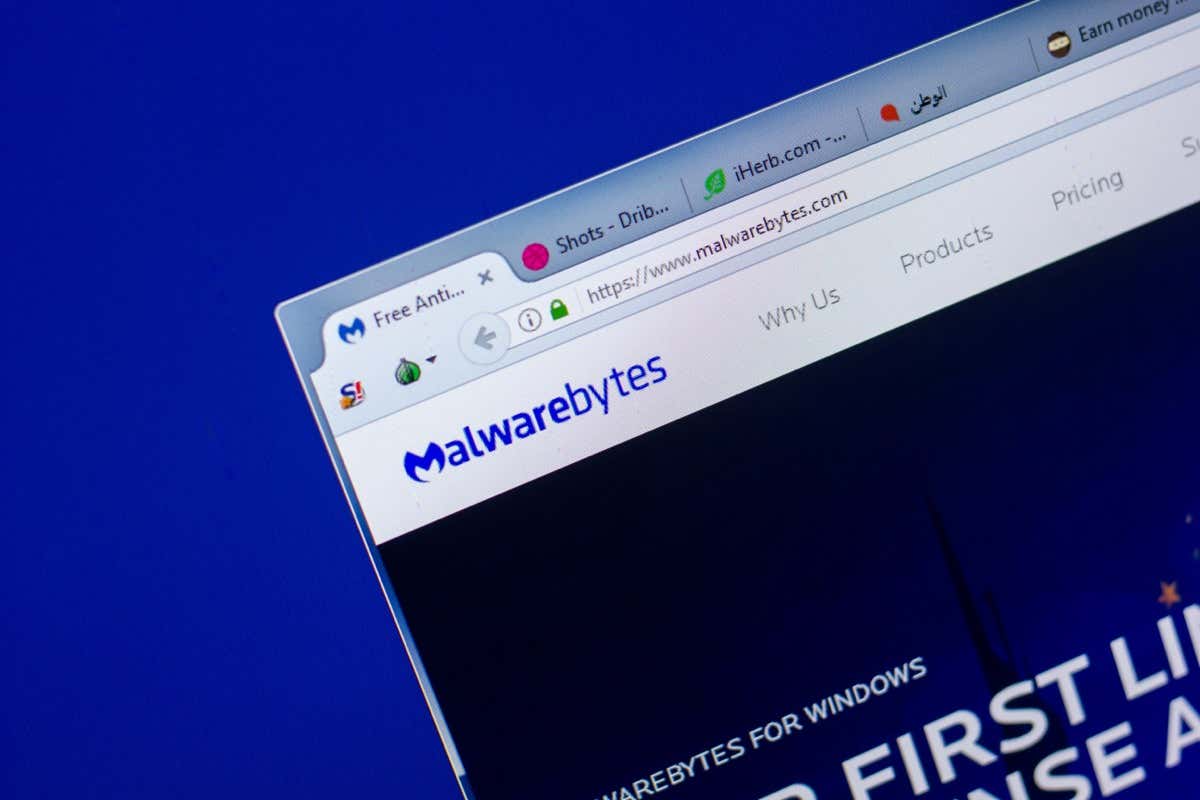
วิธีการ ค้นหา mbam.exe บนพีซีของคุณ
ตัวจัดการงานของ Windows เป็นวิธีที่ง่ายที่สุดในการวิเคราะห์กิจกรรมของระบบบนคอมพิวเตอร์ของคุณ มันแสดงรายการกระบวนการที่ทำงานอยู่ทั้งหมดพร้อมกับการใช้ CPU และหน่วยความจำ ให้คุณระบุตัวปัญหาได้
หากต้องการเปิดตัวจัดการงาน ให้ค้นหาในเมนูเริ่ม หรือกด Ctrl + Shift + Escape เพื่อเรียกขึ้นมาทันที คุณยังสามารถกด Ctrl + Alt + Del แล้วเลือกตัวจัดการงาน 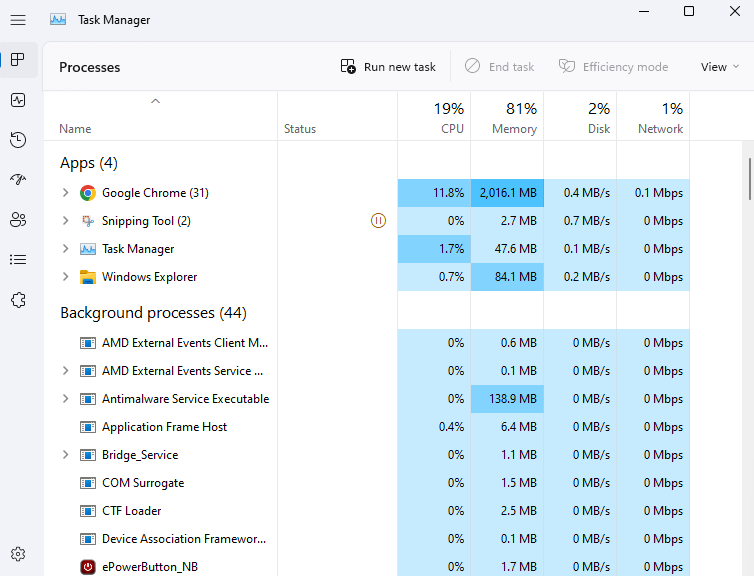 เลื่อนดูรายการเพื่อค้นหากระบวนการ mbam.exe หรือแตะ’M’เพื่อไปยังรายการทั้งหมดที่ขึ้นต้นด้วยตัวอักษรนั้นอย่างรวดเร็ว โปรดทราบว่าสามารถเรียกว่าบริการ Malwarebytes บนคอมพิวเตอร์บางเครื่อง
เลื่อนดูรายการเพื่อค้นหากระบวนการ mbam.exe หรือแตะ’M’เพื่อไปยังรายการทั้งหมดที่ขึ้นต้นด้วยตัวอักษรนั้นอย่างรวดเร็ว โปรดทราบว่าสามารถเรียกว่าบริการ Malwarebytes บนคอมพิวเตอร์บางเครื่อง 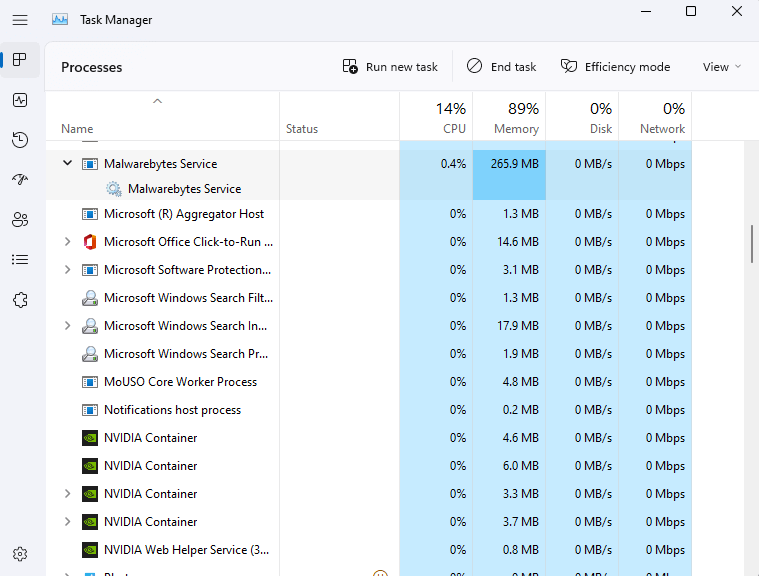 คุณจะพบ mbam.exe (หรือ MBAMservice.exe) ในแท็บ Details
คุณจะพบ mbam.exe (หรือ MBAMservice.exe) ในแท็บ Details 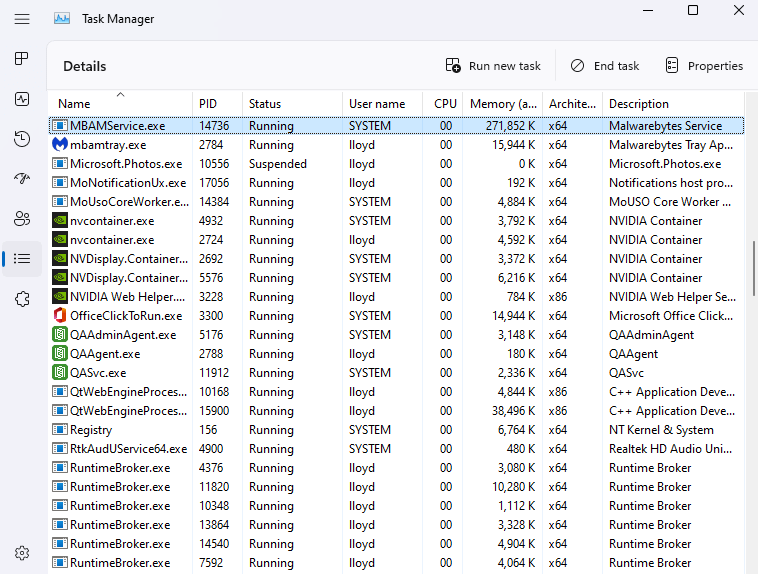
mbam.exe คืออะไร ปลอดภัยหรือไม่?
ซึ่งแตกต่างจากกระบวนการพื้นหลังส่วนใหญ่ในตัวจัดการงาน mbam.exe ไม่ใช่งานของระบบ เป็นส่วนประกอบของโปรแกรมป้องกันไวรัส Malwarebytes และเริ่มทำงานโดยอัตโนมัติเมื่อบูตเครื่องคอมพิวเตอร์
ไม่ใช่ไวรัสหรือแอดแวร์ ที่จริงแล้วตรงกันข้าม MbAM ย่อมาจาก Malwarebytes Anti-Malware ซึ่งเป็นเครื่องมือป้องกันไวรัสที่สำคัญของบริษัท Malwarebytes ซึ่งเป็นคู่แข่งสำคัญของ Avast ควรอยู่ในระบบของคุณหากคุณติดตั้งแอปพลิเคชั่นป้องกันไวรัสเท่านั้น
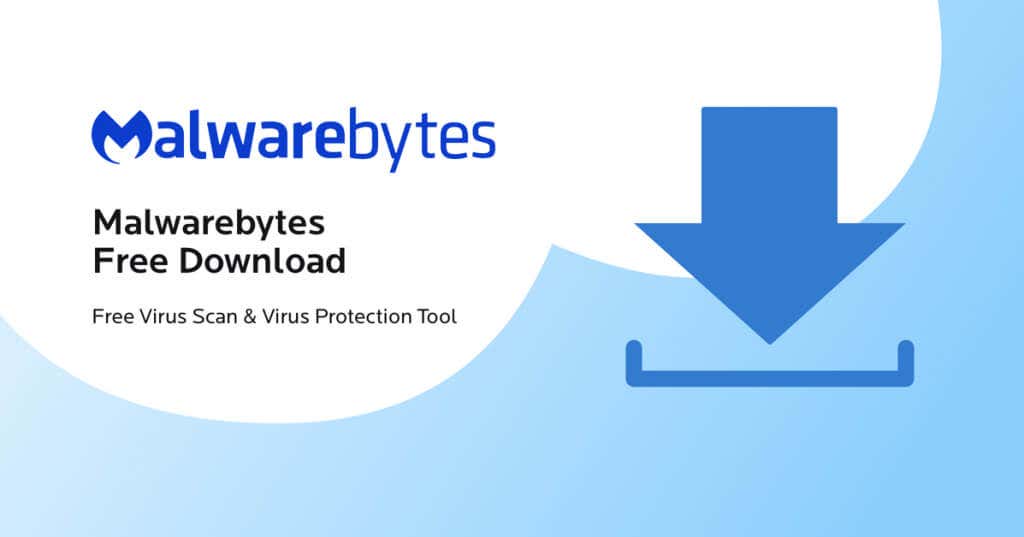
Mbam.exe ไม่มีความเสี่ยงต่อคอมพิวเตอร์หรือข้อมูลของคุณ และสามารถปล่อยให้ทำงานต่อไปได้อย่างปลอดภัย แน่นอนว่า เช่นเดียวกับซอฟต์แวร์แอนตี้ไวรัสอื่นๆ การใช้ทรัพยากรนั้นอยู่ในระดับสูง โดยกินพื้นที่หน่วยความจำพีซีของคุณเป็นจำนวนมาก
คุณควรลบ mbam.exe หรือไม่
แอปพลิเคชันที่เริ่มทำงานด้วยตัวเองและทำงานในเบื้องหลังอาจทำให้ระบบทำงานช้าลง ด้วยเหตุนี้จึงเป็นสิ่งสำคัญที่จะลบแอปที่ไม่จำเป็นออกจากคอมพิวเตอร์ของคุณ
อย่างไรก็ตาม mbam.exe ไม่ใช่โปรแกรมหรือสปายแวร์ที่เป็นอันตราย เป็นเครื่องมือป้องกันไวรัสที่ถูกต้องตามกฎหมายที่ปกป้องพีซีของคุณจากภัยคุกคามจากมัลแวร์โดยการตรวจสอบกิจกรรมที่ดำเนินอยู่
ไม่มีเหตุผลที่จะถอนการติดตั้ง Malwarebytes Anti-Malware หากคุณไม่มีปัญหากับประสิทธิภาพการทำงาน ในเวลาเดียวกัน ระบบปฏิบัติการ Windows ที่ทันสมัยไม่จำเป็นต้องมีเครื่องมือป้องกันไวรัสของบริษัทอื่น ดังนั้น คุณจึงสามารถลบซอฟต์แวร์ป้องกันมัลแวร์ Malwarebytes ได้อย่างปลอดภัยเช่นกัน
วิธีการลบ mbam.exe
เนื่องจาก mbam.exe เป็นส่วนหนึ่งของซอฟต์แวร์ป้องกันมัลแวร์ Malwarebytes คุณต้องถอนการติดตั้งแอปพลิเคชันหลักเพื่อลบกระบวนการออกจากคอมพิวเตอร์ของคุณ
ในการถอนการติดตั้ง Malwarebytes ให้เปิด Add or Remove Programs จาก Control Panel หรือพิมพ์คำที่ต้องการใน Start Menu 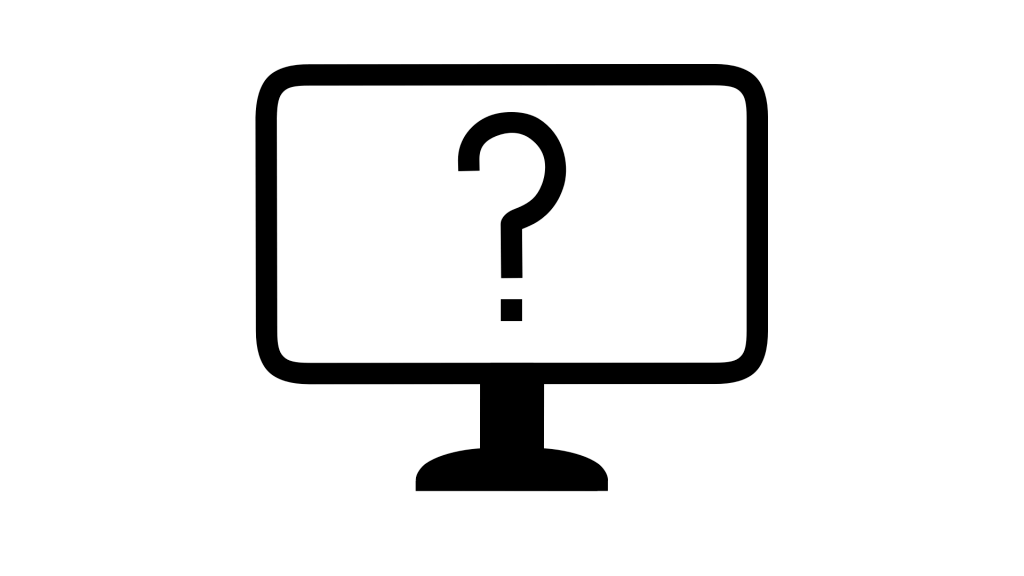 หน้าต่างจะแสดงรายการแอปพลิเคชันที่ติดตั้งทั้งหมด คุณสามารถเลื่อนลงเพื่อค้นหาแอพหรือค้นหา Malwarebytes ในแถบค้นหา
หน้าต่างจะแสดงรายการแอปพลิเคชันที่ติดตั้งทั้งหมด คุณสามารถเลื่อนลงเพื่อค้นหาแอพหรือค้นหา Malwarebytes ในแถบค้นหา 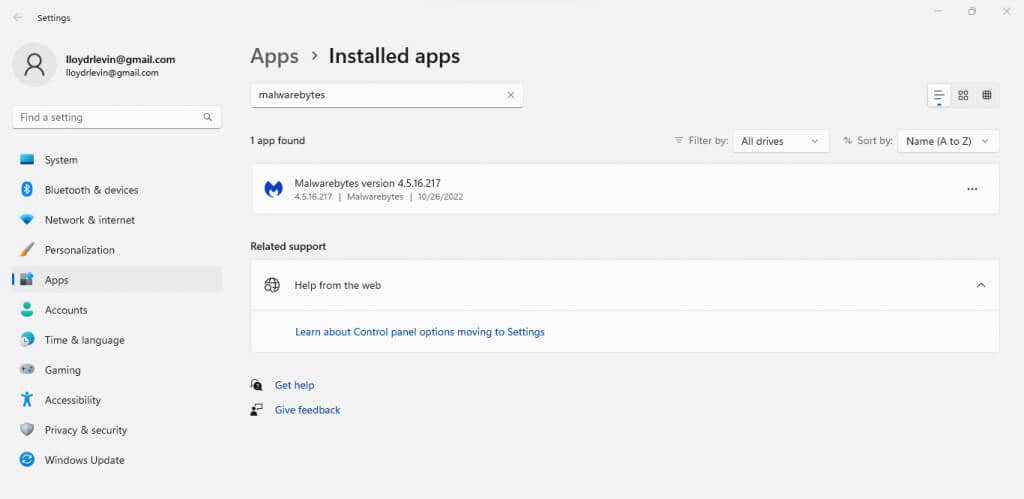 คลิกที่ไอคอนสามจุดแล้วเลือกถอนการติดตั้งจากเมนูแบบเลื่อนลง
คลิกที่ไอคอนสามจุดแล้วเลือกถอนการติดตั้งจากเมนูแบบเลื่อนลง 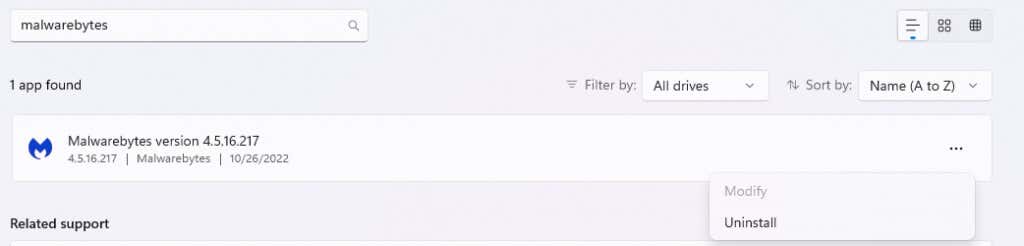 การดำเนินการนี้จะเรียกใช้โปรแกรมถอนการติดตั้ง Malwarebytes คลิกที่ปุ่มถอนการติดตั้งเพื่อเริ่มกระบวนการ
การดำเนินการนี้จะเรียกใช้โปรแกรมถอนการติดตั้ง Malwarebytes คลิกที่ปุ่มถอนการติดตั้งเพื่อเริ่มกระบวนการ 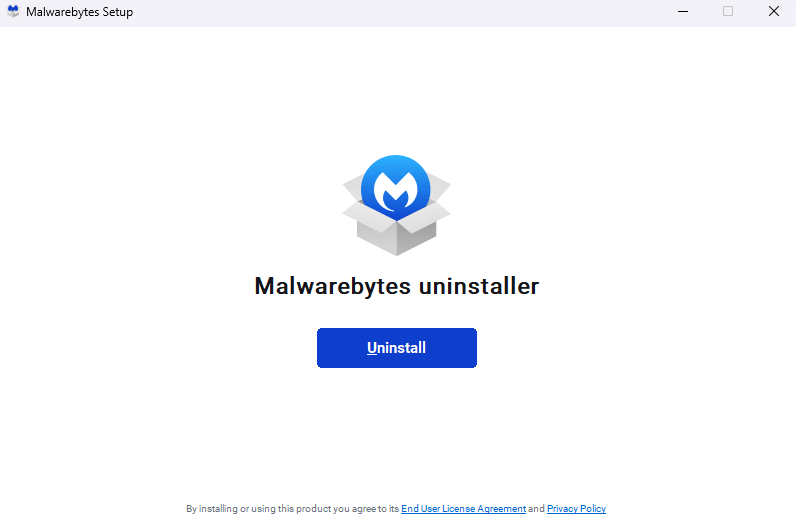 โปรแกรมป้องกันไวรัส Malwarebytes จะถูกถอนการติดตั้งจากคอมพิวเตอร์ของคุณ คุณจะไม่เห็นกระบวนการ mbam.exe ทำงานในพื้นหลังอีกต่อไป
โปรแกรมป้องกันไวรัส Malwarebytes จะถูกถอนการติดตั้งจากคอมพิวเตอร์ของคุณ คุณจะไม่เห็นกระบวนการ mbam.exe ทำงานในพื้นหลังอีกต่อไป 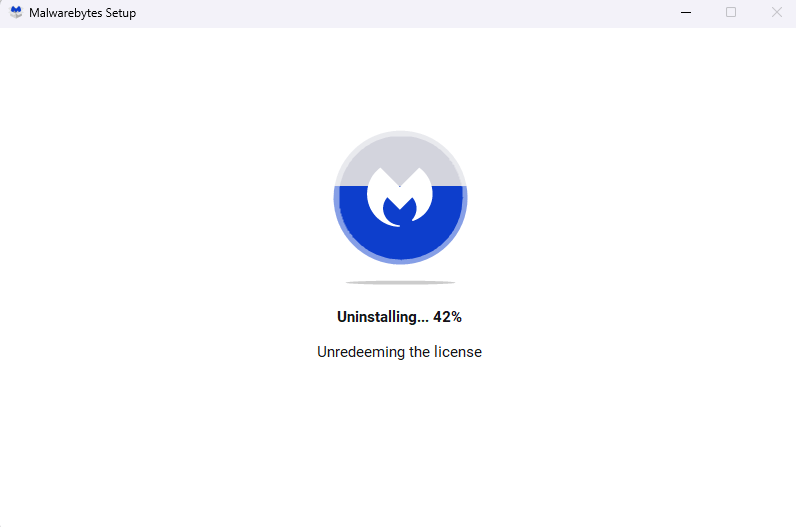
สรุป
ไม่เหมือนกับกระบวนการใช้งานหน่วยความจำสูงส่วนใหญ่ mbam.exe ไม่ใช่โทรจันหรือแอปพลิเคชันที่ใช้งานไม่ได้ เป็นส่วนประกอบของโปรแกรมป้องกันไวรัส Malwarebytes ที่เป็นที่นิยมและจำเป็นต่อการทำงานของโปรแกรม
ตอนนี้ ไม่ว่าคุณต้องการโปรแกรมป้องกันไวรัสของบริษัทอื่นใน Windows 10 และ 11 หรือไม่ก็อีกเรื่องหนึ่ง การปรับปรุงใน Windows Defender หมายความว่าคุณสามารถลบซอฟต์แวร์ป้องกันมัลแวร์ Malwarebytes และเพิ่มความเร็วพีซีของคุณโดยไม่กระทบต่อความปลอดภัย
สำหรับสิ่งนี้ ให้ถอนการติดตั้งแอปพลิเคชันแม่ Malwarebytes จากโปรแกรมเพิ่มหรือลบ กระบวนการ mbam.exe หรือ MBAMservice.exe จะไม่ปรากฏขึ้นอีกต่อไป
